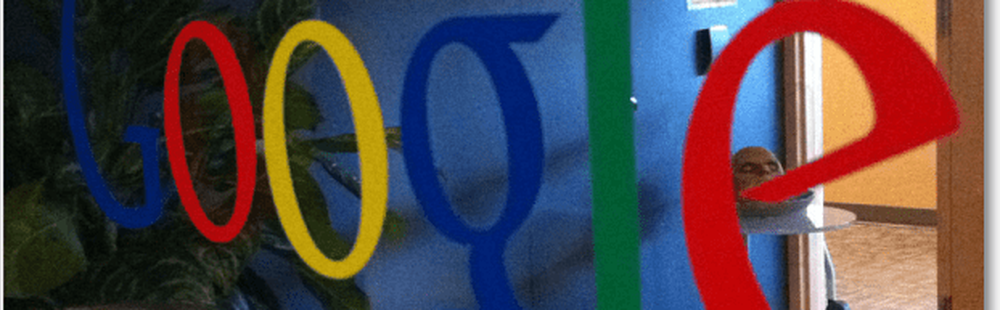Google+ für Android App Review

Ich war ziemlich aufgeregt, da ich für die meisten Produkte von unserem Lieblingsunternehmen in Mountain View, Google+, bin. Obwohl sie mit Orkut, Wave und Buzz weniger erfolgreich waren, versprachen sie, dass Google+ besser und anders sein würde - und sie logen nicht. Nachdem ich Google+ ein paar Tage genutzt habe, kann ich ehrlich sagen, dass es zu meinem bevorzugten sozialen Netzwerk wird. Einer der Gründe dafür ist eine robuste Android-App, die die Verwendung von Google+ für unterwegs zu einem unglaublich angenehmen Erlebnis macht.
Wenn Sie einen umfassenden Überblick über den Google+ Service erhalten möchten, lesen Sie den AppStorm-Leitfaden zu Google+ unter Web.AppStorm.
Das erste, was Sie beim Booten der App feststellen werden, ist, dass sie eine unglaublich saubere Oberfläche hat, ähnlich wie ihr Browser-basiertes Pendant. Es gibt fünf Schaltflächen sowie den Benachrichtigungsbereich. Jeder Abschnitt enthält zahlreiche Funktionen, mit denen Sie eine vollständige Google+ Erfahrung erhalten. Lassen Sie uns einen Blick darauf werfen.

Google+
Strom
Die Stream-Schnittstelle ist nett und intuitiv. Sie haben drei Ansichten zur Auswahl und können nach links oder rechts wischen, um zwischen den Ansichten zu wechseln.
Die erste Ansicht ist "Kreise"; Dies zeigt einen Beitrag von einem beliebigen Benutzer in einem Ihrer Circles an, ähnlich wie die standardmäßige Stream-Ansicht der Browserversion. Es gibt auch "Incoming", das (genau wie die Browserversion) Beiträge von Personen anzeigt, die nicht in Ihren Kreisen sind, die Sie jedoch zu ihren hinzugefügt haben. Schließlich gibt es eine "Nahe" -Ansicht, die für die Android-App einzigartig ist. Diese Ansicht nimmt Ihren Standort und holt Beiträge von anderen Personen in Ihrer Nähe.
Wenn Sie in einer dieser Ansichten einen Beitrag drücken, gelangen Sie zur Einzelpostansicht, in der Sie +1 hinzufügen, kommentieren, stummschalten oder einen Bericht erstellen können. Sie können sie auch in Ihren eigenen Beiträgen löschen und die Kommentare moderieren.
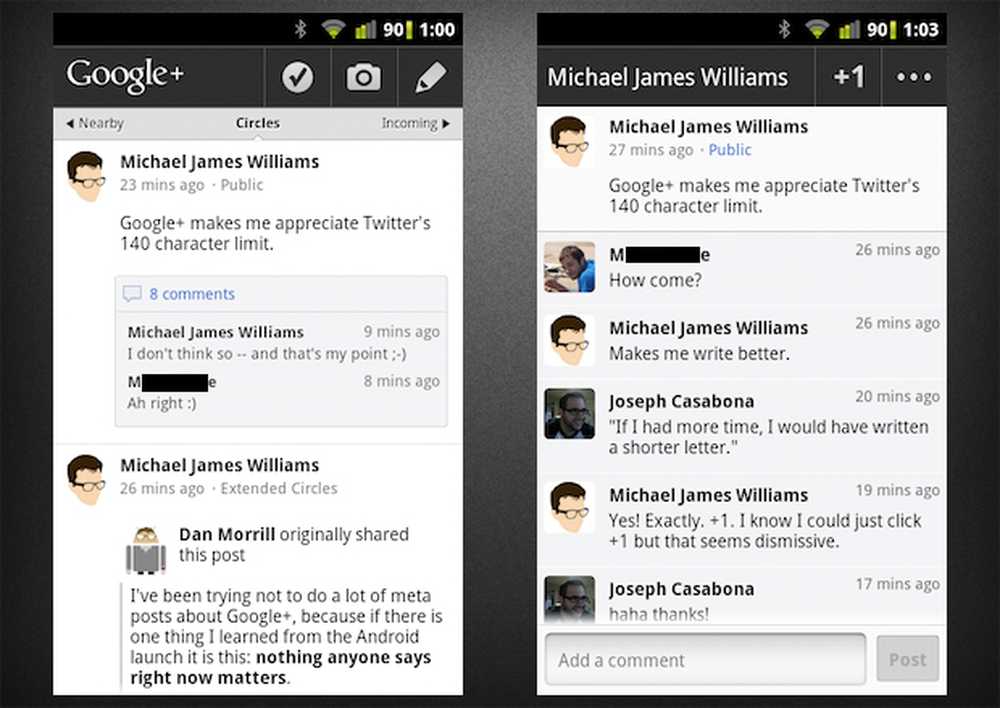
Stream und Single Post
Sie können auch aus dem Stream-Bereich neue Beiträge hinzufügen. Mit den drei Symbolen oben auf dem Bildschirm (in der richtigen Reihenfolge) können Sie an Ihrem Standort einchecken, ein Foto posten oder ein Standard-Update (Text) veröffentlichen. Wenn Sie ein Standard-Update auswählen, können Sie einen Ort oder ein Foto anhängen. Sie können auch auswählen, mit wem Sie das Update teilen möchten.
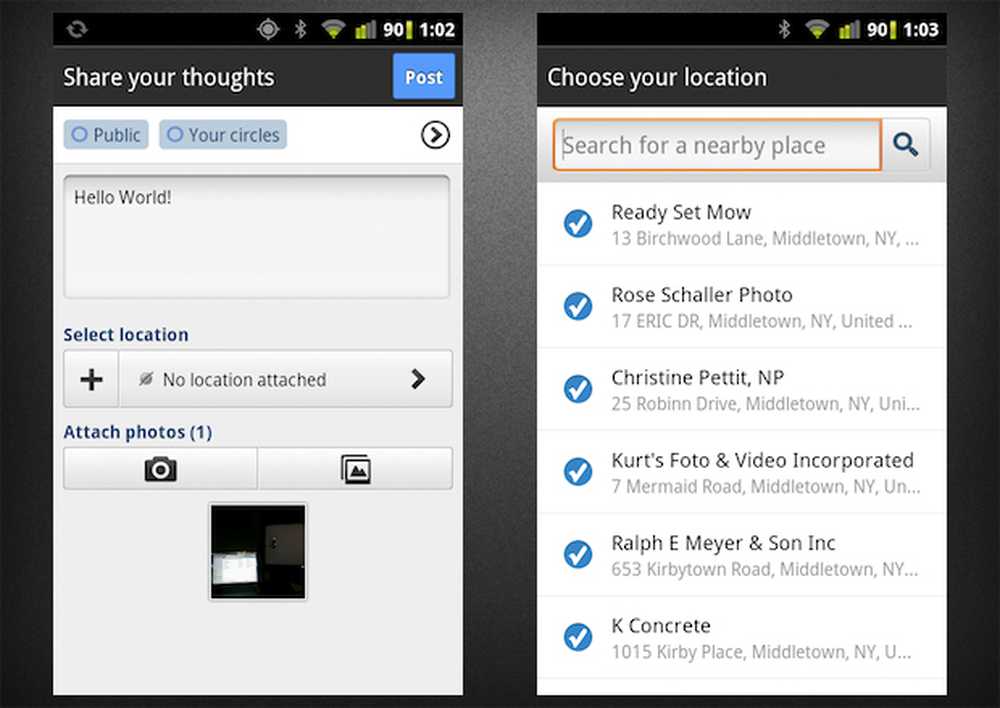
Post und Check-In
Wie Sie sehen, befinden sich Standort und Fotos (entweder von der Kamera oder von Ihrer Galerie) direkt auf dem Post-Bildschirm. Wenn Sie ein Foto anhängen, wird es automatisch zu Ihrer Galerie „Fotos vom Telefon“ hinzugefügt. Andere können es jedoch erst sehen, wenn Sie es freigeben. Apropos…
Fotos
Mit der Google+ Android-App können Sie auch Fotos aus Ihrer Fotogalerie sowie von Ihren Kreisen freigegebene Fotos anzeigen. Durch Drücken des Fotos-Symbols gelangen Sie zum Foto-Bildschirm mit vier Fotogalerien: „Aus Ihren Kreisen“, „Fotos von Ihnen“, „Ihre Alben“ und „Aus Ihrem Telefon“. Sie können auch ein Foto von diesem Bildschirm aus freigeben, indem Sie auf das Kamerasymbol drücken.
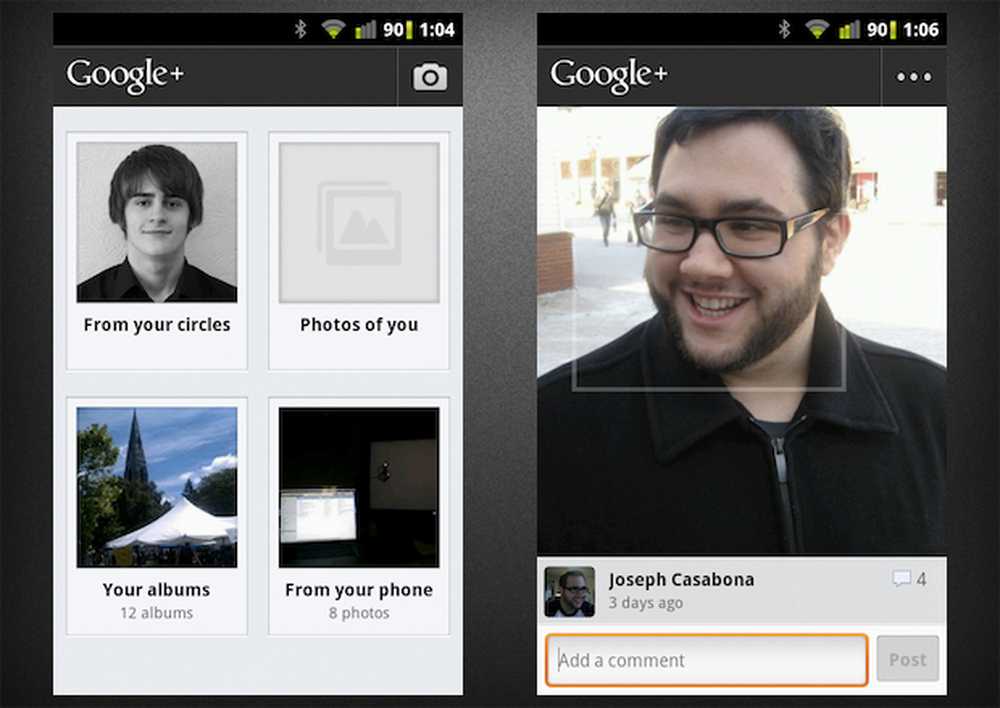
Fotos Bereich
Obwohl die Galerien ziemlich selbsterklärend sind, möchte ich die Galerie "Von Ihrem Telefon" erwähnen, die alle Fotos auf Ihrem Telefon nach dem Aufnahmedatum ordnet. Sie können festlegen, dass jedes Foto, das Sie aufnehmen, automatisch auf Google+ hochgeladen wird (jedoch nicht automatisch freigegeben wird), damit Sie es später veröffentlichen können.
Sie können Fotos auch über die systemweite "Share" -Taste von Android freigeben.
Wenn Sie eine der Galerien auswählen, können Sie einzelne Fotos anzeigen. Die individuelle Fotoansicht ist ganz nett. Sie sehen das Foto, wer es ist, und die Kommentare. Auf Ihren eigenen Fotos haben Sie (ebenso wie in Posts) die Möglichkeit, das Foto zu löschen und Kommentare zu moderieren. Es gibt auch Gesichtserkennung auf den Fotos, was eine nette Geste ist. Soweit ich das beurteilen kann, ist dies nur in der Android-App verfügbar. Schließlich können Sie nach links oder rechts streichen, um andere Fotos anzuzeigen.
Kreise
Eine Beschwerde, die ich wegen des Streams hatte, war die Unfähigkeit, ihn nach Circle zu filtern. Nun, es stellt sich heraus, dass Sie genau dies auf dem Circles-Bildschirm tun können. Durch Drücken des Symbols "Kreise" gelangen Sie zu einer Liste aller Ihrer Kreise sowie zu der Option, alle Personen anzuzeigen, denen Sie folgen.
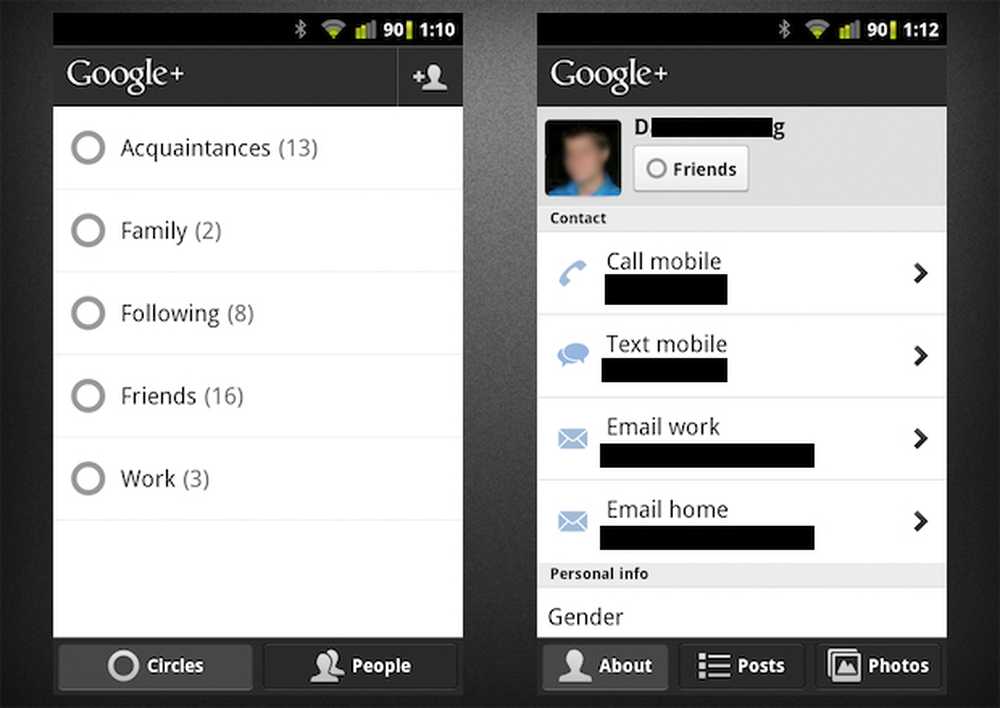
Kreise und Profile
Wenn Sie auf einen Ihrer Kreise drücken, gelangen Sie zu einer Liste aller Personen in diesem Kreis. Außerdem können Sie Beiträge und Fotos nur von diesem Kreis anzeigen. Durch Drücken auf eine der Personen werden ihr Profil sowie ihre Beiträge und Fotos angezeigt. Eine der wirklich schönen Funktionen der Profilansicht ist, dass sie sich in Ihr Telefonbuch integriert, so dass sich die Kontaktinformationen der Person direkt vor Ihnen befinden. Sie können direkt von Google aus direkt anrufen, SMS oder E-Mails senden+.
Sie können auch eine Liste mit Vorschlägen anzeigen und nach Namen oder E-Mail suchen. Gehen Sie vom Hauptbildschirm Kreise zum Bildschirm Personen und wählen Sie "Vorgeschlagene Personen anzeigen". Sie können Personen hinzufügen, indem Sie auf das Symbol oben rechts auf demselben Bildschirm drücken.
Huddles
Huddles sind ein einzigartiges Feature der Google+ Android App. Sie sind eine Möglichkeit, Gespräche mit einem bestimmten Kreis oder einer Gruppe von Personen zu beginnen - ähnlich wie die Hangouts der Browserversion, allerdings ohne Videounterstützung.
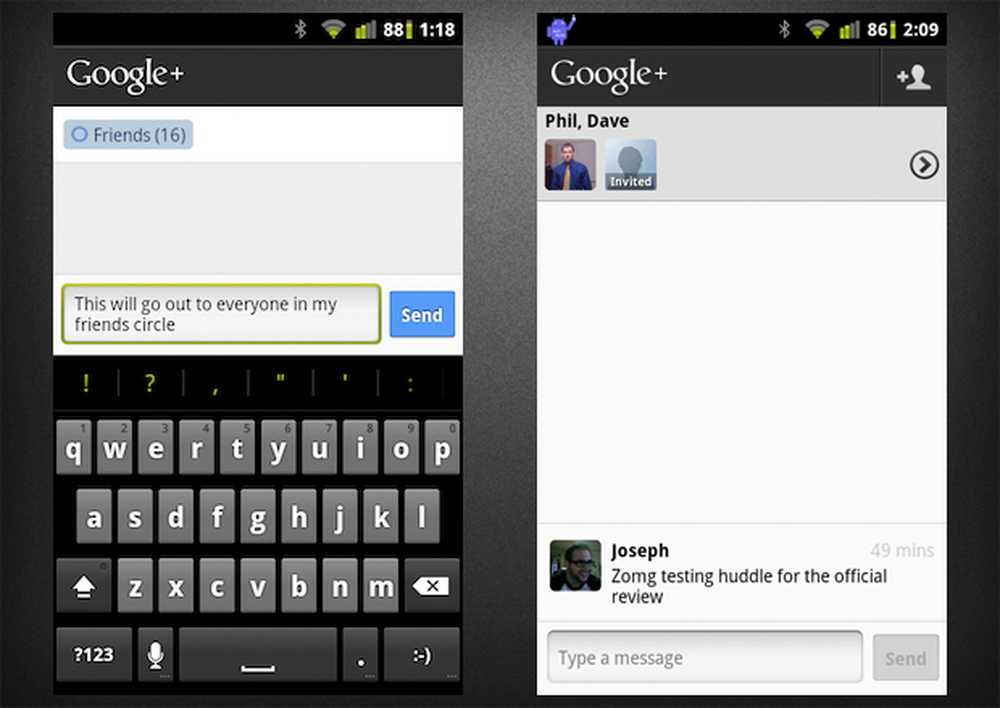
Huddle erstellen und anzeigen
Um ein Huddle zu erstellen, drücken Sie einfach das Huddle-Symbol auf dem Hauptbildschirm und dann das Symbol oben rechts. Sie werden zu einem Bildschirm weitergeleitet, auf dem Sie Personen (nach Namen oder E-Mail) oder Kreisen auswählen können. Sie senden dann eine Nachricht an denjenigen, der in der Huddle enthalten ist. Personen, die sich nicht auf Google+ befinden, erhalten eine E-Mail-Benachrichtigung, um sich dem Huddle anzuschließen.
Anscheinend werden derzeit nur Google Mail-Adressen unterstützt.
Im Huddle selbst sehen Sie eine Liste der Teilnehmer und natürlich auch die Mitteilungen. Mit dem Symbol oben rechts in einer einzelnen Huddle können Sie Personen hinzufügen. Sie müssen nicht der Schöpfer der Huddle sein, um Personen hinzuzufügen.
Meine einzige Beschwerde bei der gesamten App ist, dass Sie anscheinend nur die von Ihnen erstellten Huddles verlassen können. Es scheint keine Möglichkeit zu geben, alle Huddles von Ihrer Liste zu löschen. Das ist ein bisschen ärgerlich für mich.
Benachrichtigungen und Einstellungen
Die Benachrichtigungen sind sauber integriert und auf dem Hauptbildschirm von Google+ verfügbar. Sie sehen, wie viele neue Benachrichtigungen Sie haben, die neuen sind fett gedruckt. Durch Drücken einer Benachrichtigung gelangen Sie zu diesem Beitrag. Sie können Statusanzeigen über die Einstellungen erhalten.
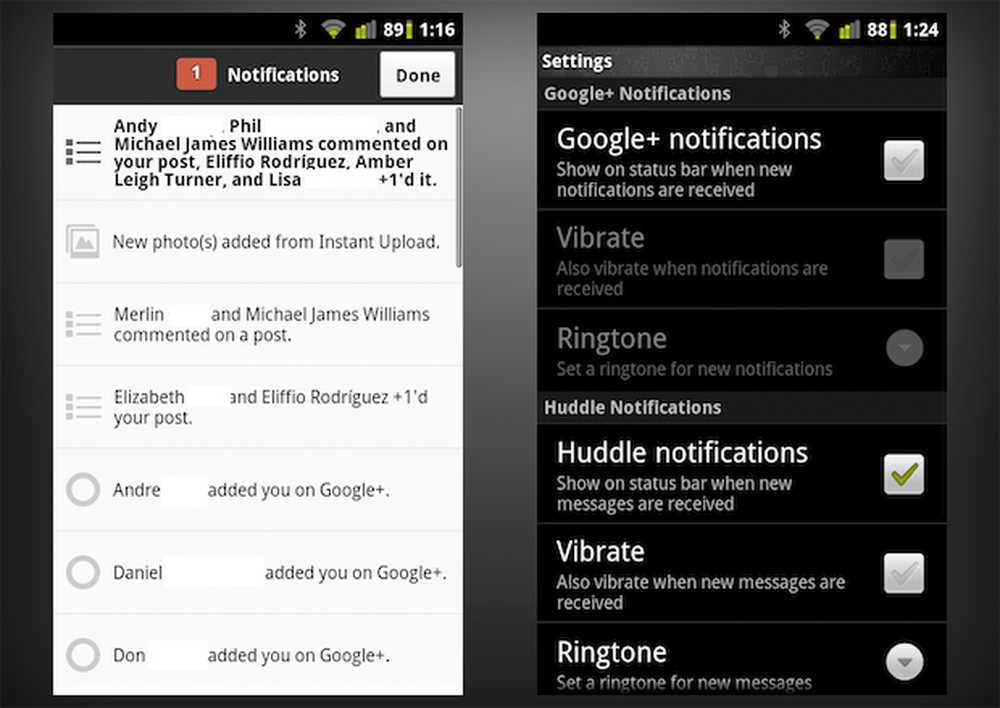
Benachrichtigungen und Einstellungen
In den meisten Fällen werden oben die Einstellungen angezeigt, für Fotos und Huddle gelten eigene Einstellungen, die Sie durch Drücken der Menütaste Ihres Telefons aufrufen können.
Über die Einstellungen können Sie Benachrichtigungen für Benachrichtigungen sowie Huddles abrufen und Ihre Upload-Einstellungen für Fotos konfigurieren.
Ich möchte erwähnen, dass Sie auch vom Hauptbildschirm aus auf Ihr Profil zugreifen können. Sie können es jedoch nicht ändern, sondern nur Ihre Informationen, Beiträge und Fotos anzeigen.
Fazit
Alles in allem hat Google mit dieser App einen fantastischen Job gemacht. Es ist sauber, einfach zu bedienen und super funktional. Von allen mobilen Apps für soziale Netzwerke würde ich sagen, dass Google+ die beste Schnittstelle in Bezug auf Funktionen und Funktionen ist. Ich wünschte, Sie könnten alle Huddles von Ihrer Huddles-Liste entfernen, aber diese App ist hervorragend, vor allem für eine erste Veröffentlichung.